Publicité
 PDFs sont assez courants dans la vie de tous les jours. Qu'il s'agisse de livres, d'articles, de manuels et autres, vous vous retrouvez probablement à lire des PDF au moins une fois par jour. Si vous possédez un iPad, vous savez déjà que c'est un excellent outil de lecture sur le pouce qui peut vous faire gagner beaucoup de temps et même vous épargner le dos si vous avez été assis devant l'ordinateur toute la journée.
PDFs sont assez courants dans la vie de tous les jours. Qu'il s'agisse de livres, d'articles, de manuels et autres, vous vous retrouvez probablement à lire des PDF au moins une fois par jour. Si vous possédez un iPad, vous savez déjà que c'est un excellent outil de lecture sur le pouce qui peut vous faire gagner beaucoup de temps et même vous épargner le dos si vous avez été assis devant l'ordinateur toute la journée.
Il existe un moyen intégré de lire des PDF sur l'iPad, mais ce n'est pas très bon. Mais il y a beaucoup de lecteurs PDF gratuits dans l'App Store, alors comment savoir ce qui est bon? Voici une liste des meilleurs lecteurs PDF pour iPad totalement gratuits et améliorant votre expérience de lecture.
Adobe Reader
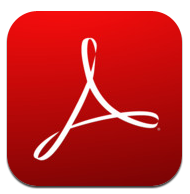 Adobe Reader est un lecteur PDF simple mais utile. Ouvrez votre fichier PDF par e-mail, Safari ou toute autre application avec un "ouvrir avec…»(Dropbox, par exemple). Vous ne pouvez rien faire d'autre que lire et rechercher avec cette application, mais il existe deux modes de lecture: page continue et page unique.
Adobe Reader est un lecteur PDF simple mais utile. Ouvrez votre fichier PDF par e-mail, Safari ou toute autre application avec un "ouvrir avec…»(Dropbox, par exemple). Vous ne pouvez rien faire d'autre que lire et rechercher avec cette application, mais il existe deux modes de lecture: page continue et page unique.
Le premier est un défilement lisse vertical à travers le document, et le second vous permet de tourner les pages horizontalement en appuyant sur les bords. Cette méthode passe à la page suivante plutôt que de la faire défiler.

Si le PDF contient des signets, appuyez sur l'icône de signet en bas à droite pour les parcourir. Vous pouvez également en créer vous-même pendant que vous lisez.
neu. Annoter le PDF
 neu. Annoter, comme son nom l'indique, est un puissant outil d'annotation de PDF et d'images qui est absolument gratuit. Vous ne pouvez pas contrôler la façon dont vous tournez les pages ici, vous pouvez uniquement faire défiler verticalement ou appuyer sur les boutons fléchés à en bas, et la page n'occupe pas tout l'écran, ce qui rend le PDF réel quelque peu petit. Mais les outils d'annotation puissants rendent cela facile à oublier.
neu. Annoter, comme son nom l'indique, est un puissant outil d'annotation de PDF et d'images qui est absolument gratuit. Vous ne pouvez pas contrôler la façon dont vous tournez les pages ici, vous pouvez uniquement faire défiler verticalement ou appuyer sur les boutons fléchés à en bas, et la page n'occupe pas tout l'écran, ce qui rend le PDF réel quelque peu petit. Mais les outils d'annotation puissants rendent cela facile à oublier.
Avec neu. Annoter, vous pouvez ajouter du texte, des tampons, des formes et même dessiner librement directement sur votre PDF. Vous pouvez choisir parmi 30 couleurs différentes, ajuster l'opacité et choisir parmi 9 largeurs de plume différentes. Vous pouvez utiliser l'application pour ouvrir une image enregistrée sur l'iPad et l'annoter également. Vous pouvez même ajouter et supprimer des pages du fichier.

Si vous avez besoin d'annotations, c'est l'application pour vous; si vous cherchez simplement à lire, essayez l’une des autres.
CloudReaders
 CloudReaders est un lecteur solide qui peut également ouvrir des fichiers CBZ, ZIP, CBR et RAR. L'expérience de lecture est fluide et se fait en appuyant sur le côté droit ou gauche ou en faisant glisser votre doigt sur l'écran. La page est presque plein écran, ce qui la rend facile à lire.
CloudReaders est un lecteur solide qui peut également ouvrir des fichiers CBZ, ZIP, CBR et RAR. L'expérience de lecture est fluide et se fait en appuyant sur le côté droit ou gauche ou en faisant glisser votre doigt sur l'écran. La page est presque plein écran, ce qui la rend facile à lire.
En ce qui concerne les contrôles, vous pouvez contrôler la luminosité, verrouiller la rotation de l'écran à partir de l'application et basculer le fichier entier à lire de droite à gauche, ce qui est une fonctionnalité vraiment sympa si vous lisez en RTL les langues.

Vous pouvez ajouter des fichiers en les ouvrant via d'autres applications, via iTunes et même via Wi-Fi.
PDFMate
 PDFMate est un autre lecteur extrêmement simple qui a quand même réussi à me surprendre avec une caractéristique unique. Mais avant d'en arriver là, PDFMate est un lecteur plein écran avec défilement vertical uniquement (glissement ou tapotement boutons), qui propose également des contrôles de luminosité et la possibilité de passer d'une page à l'autre à l'aide d'un défilement bar.
PDFMate est un autre lecteur extrêmement simple qui a quand même réussi à me surprendre avec une caractéristique unique. Mais avant d'en arriver là, PDFMate est un lecteur plein écran avec défilement vertical uniquement (glissement ou tapotement boutons), qui propose également des contrôles de luminosité et la possibilité de passer d'une page à l'autre à l'aide d'un défilement bar.
Ce qui le rend légèrement différent, c'est sa position horizontale verrouillable. Cela signifie quel que soit le fichier que vous lisez, vous pouvez régler le zoom pour qu'il soit en plein écran, puis verrouiller la position horizontale. Le fichier restera exactement comme vous le souhaitez et seul le défilement vertical fonctionnera.

Chargez des fichiers dans PDFMate à l'aide d'iTunes, de la messagerie électronique ou d'autres applications avec "ouvrir avec…" une fonction.
Strophe
 Si vous avez besoin que votre expérience de lecture soit parfaite, Stanza est de loin le lecteur PDF le plus puissant du groupe. Les fichiers sont vraiment en plein écran, ce qui donne une expérience de lecture impressionnante. Le tournage des pages est très fluide et immédiat, en tapant sur les côtés de l'écran.
Si vous avez besoin que votre expérience de lecture soit parfaite, Stanza est de loin le lecteur PDF le plus puissant du groupe. Les fichiers sont vraiment en plein écran, ce qui donne une expérience de lecture impressionnante. Le tournage des pages est très fluide et immédiat, en tapant sur les côtés de l'écran.
Et ce n'est que le début de ce que peut faire Stanza. Il existe plusieurs thèmes au choix, lecture en mode nuit, recherche, partage social et bien plus encore. Il n'y a cependant aucun moyen d'annoter un PDF.

Si vous cherchez une application simple, ce n'est pas le cas, mais avec Stanza, vous pouvez obtenir cette expérience de lecture parfaite si vous y réfléchissez. Cela en vaut peut-être la peine.
notes en pdf
 notes en pdf est une application de lecture et d'annotation utile. Son interface est quelque peu non intuitive, mais une fois que vous franchissez cet obstacle, les notes PDF sont assez amusantes à utiliser. Pour commencer, je ne pouvais pas ouvrir mon fichier aux notes pdf directement depuis Dropbox, mais je pouvais lier Dropbox à l'application. Si vous faites cela, vous aurez accès à l'ensemble de votre Dropbox à partir de notes PDF. Une fois que vous ouvrez un fichier, les pages sont grandes et lisibles et vous tournez les pages en balayant vers la gauche et la droite.
notes en pdf est une application de lecture et d'annotation utile. Son interface est quelque peu non intuitive, mais une fois que vous franchissez cet obstacle, les notes PDF sont assez amusantes à utiliser. Pour commencer, je ne pouvais pas ouvrir mon fichier aux notes pdf directement depuis Dropbox, mais je pouvais lier Dropbox à l'application. Si vous faites cela, vous aurez accès à l'ensemble de votre Dropbox à partir de notes PDF. Une fois que vous ouvrez un fichier, les pages sont grandes et lisibles et vous tournez les pages en balayant vers la gauche et la droite.
Il existe plusieurs types d'outils d'annotation: des stylos, des marqueurs, des notes autocollantes colorées et une gomme. Vous pouvez changer de couleur, contrôler la largeur du stylet et annuler / refaire vos pas. L'interface, comme mentionné, n'est pas très intuitive, et parfois vous vous retrouverez coincé avec un outil et incapable de faire réapparaître la barre d'outils. Dans ce cas, recherchez l'icône de l'outil dans le coin supérieur gauche et appuyez dessus pour désactiver l'outil. Vous pourrez désormais récupérer votre barre d'outils.

pdf-notes vous permet également de contrôler la luminosité, de verrouiller la rotation de l'écran, d'enregistrer dans plusieurs formats, de parcourir facilement les chapitres / signets de vos fichiers et de modifier plusieurs autres paramètres. L'application gratuite de lecture de PDF est prise en charge par la publicité, mais les annonces sont très petites et ne perturbent pas la lecture.
Note finale
Prêt pour une action de lecture? Rendez-vous sur l'App Store et essayez-en quelques-uns. Si vous vous demandez où se trouve iBooks dans cette liste, eh bien, il peut certainement être utilisé pour les PDF, mais il est très bien connu et n'offre rien de ce que ces applications ne proposent pas. Si vous êtes intéressé, vous pouvez lire le Meilleurs conseils pour utiliser les iBooks comme lecteur PDF sur votre iPad ou iPhone Meilleurs conseils pour utiliser les iBooks comme lecteur PDF sur votre iPad ou iPhone Lire la suite .
Connaissez-vous d'autres lecteurs PDF gratuits qui n'étaient pas inclus? Faites le nous savoir dans les commentaires!
Crédit d'image: Shutterstock
Yaara (@ylancet) est un écrivain indépendant, blogueur technologique et amateur de chocolat, qui est également biologiste et geek à plein temps.

